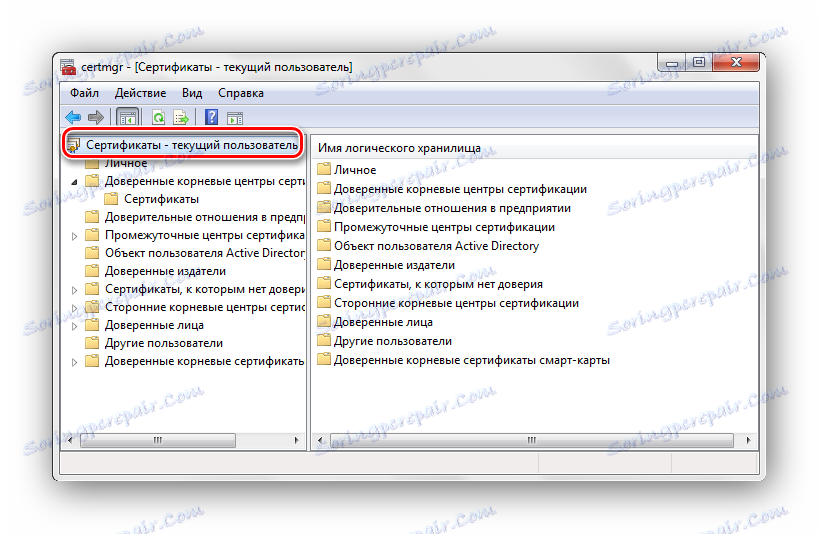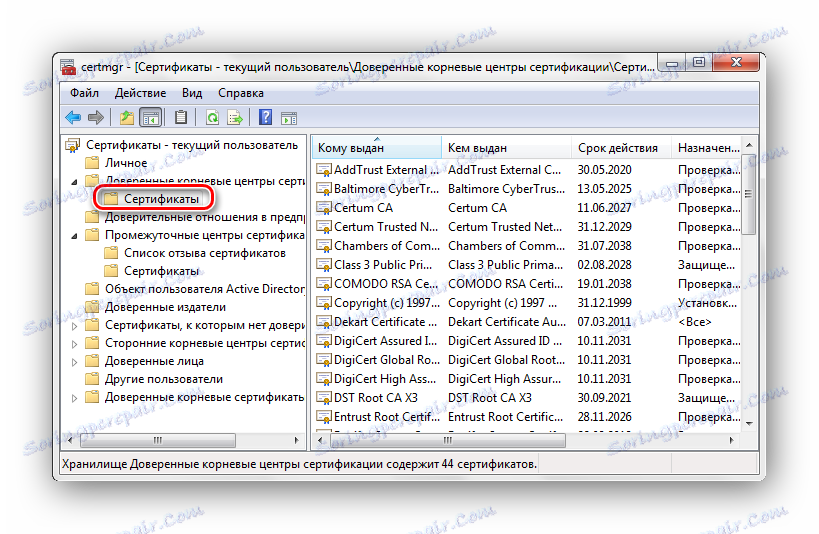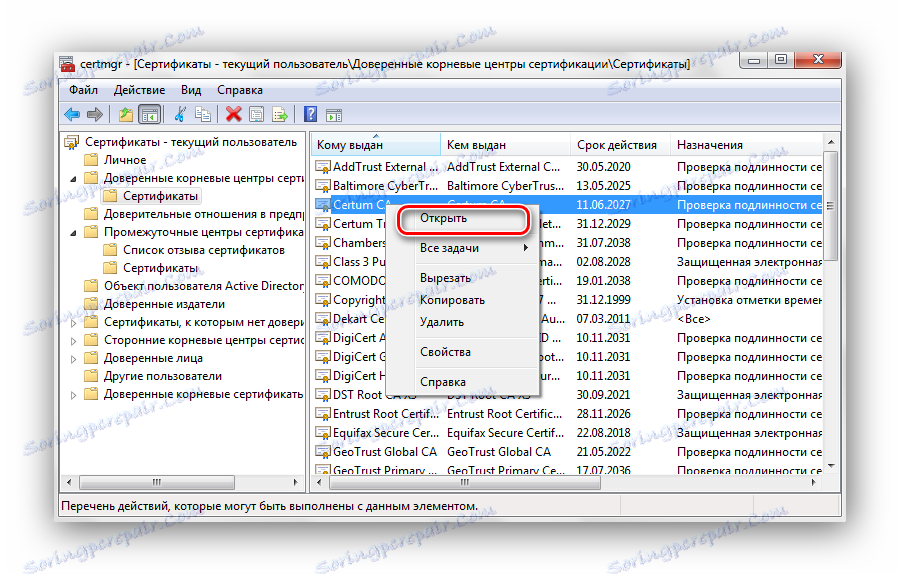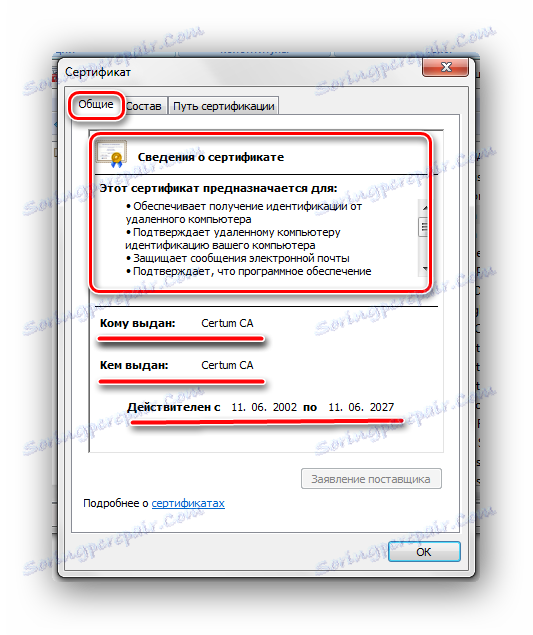Kako otvoriti "Trgovina certifikata" u sustavu Windows 7
Potvrde su jedna od sigurnosnih opcija za sustav Windows 7. To je digitalni potpis koji potvrđuje autentičnost i vjerodostojnost različitih web stranica, usluga i svih vrsta uređaja. Certifikati su izdani od strane certifikacijskog centra. Pohranjeni su u specijaliziranom mjestu sustava. U ovom članku ćemo pogledati lokaciju "Trgovina certifikata" u sustavu Windows 7.
sadržaj
Otvorite "Trgovina certifikata"
Da biste pregledali certifikate u sustavu Windows 7, idite na OS s administratorskim pravima.
Pročitajte više: Kako dobiti administratorska prava u sustavu Windows 7
Potreba za pristupom certifikatima osobito je važna za korisnike koji često plaćaju putem interneta. Sve su potvrde pohranjene na jednom mjestu, tzv. Vault, koji je podijeljen u dva dijela.
Metoda 1: prozor "Pokreni"
- Pritiskom na tipku "Win + R" unosimo prozor "Run" . U naredbeni redak
certmgr.msc. - Digitalni potpisi pohranjeni su u mapi koja se nalazi u direktoriju "Potvrde - trenutni korisnik" . Ovdje se potvrde nalaze u logičkim trgovinama, koje su odvojene svojstvima.
![Trgovina svjedodžbi sustava Windows 7]()
Mape "Pouzdana tijela za certificiranje korijena" i "Međuprednički centri za certifikate" sadrže glavni niz certifikatima sustava Windows 7.
![Pouzdana tijela za certificiranje sustava Windows 7]()
- Da biste vidjeli informacije o svakom digitalnom dokumentu, kliknite je i kliknite PKM. Na izborniku koji se otvori odaberite "Otvori" .
![Desnom tipkom miša kliknite certifikat za otvaranje sustava Windows 7]()
Idite na karticu "Općenito" . U odjeljku "Pojedinosti o potvrdi" prikazat će se svrha svakog digitalnog potpisa. Također, informacije se pružaju "Kome se daje" , "Izdano" i datum isteka.
![]()

Način 2: Upravljačka ploča
Također, možete vidjeti certifikate u sustavu Windows 7 putem "Upravljačke ploče" .
- Otvorite "Start" i idite na "Upravljačka ploča" .
- Otvorite stavku "Internetske opcije" .
- U prozoru koji se otvori idite na karticu "Sadržaj" i kliknite oznaku "Potvrde" .
- U otvorenom prozoru navodi se popis različitih certifikata. Da biste vidjeli detaljne informacije o određenom digitalnom potpisu, kliknite gumb "Pregled" .
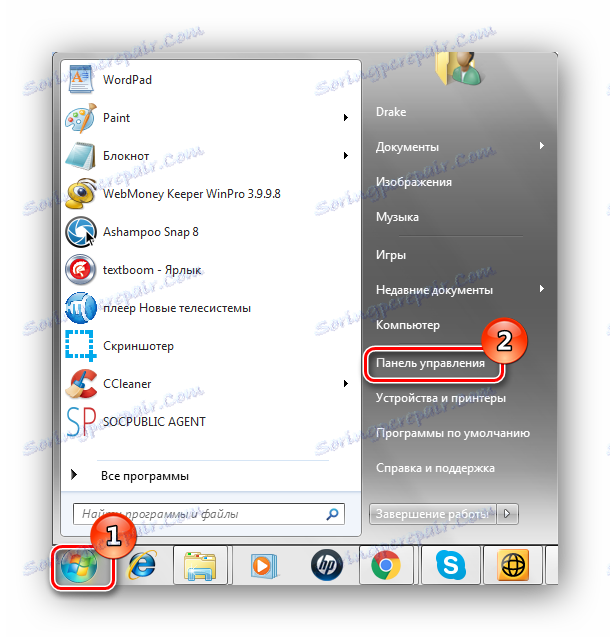

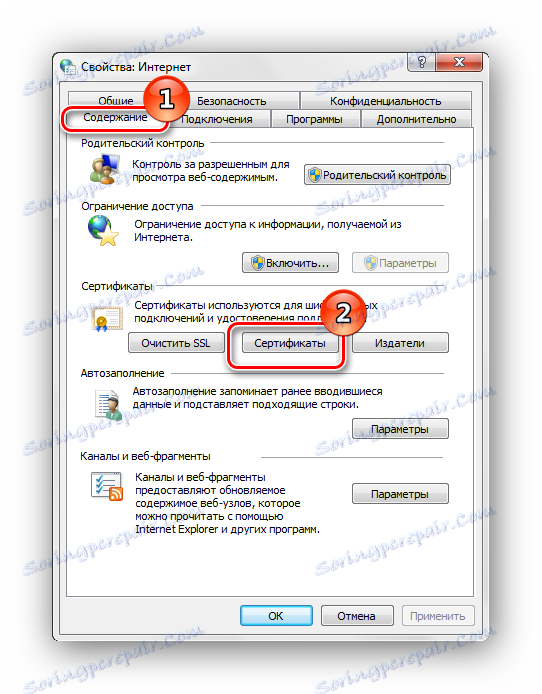
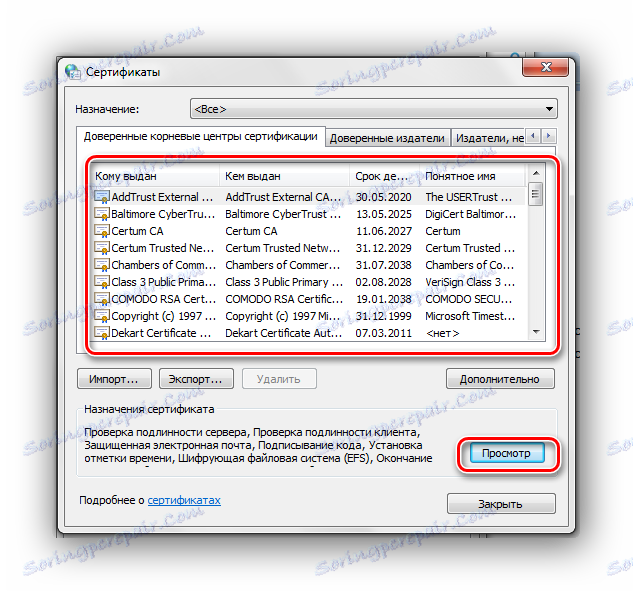
Nakon čitanja ovog članka, nećete imati poteškoća u otvaranju "Store certifikata" sustava Windows 7 i saznajte više o svojstvima svakog digitalnog potpisa u vašem sustavu.